C#操作Excel的方式多种多样,以下为个人实践中的一些总结,留个笔记方便以后查看,陆续更新中。。。
进入正题:
一:将Excel的数据直接导入到SQL数据库中
这个需要Excel文件与数据库中的表的字段一致,或者指定每一个字段也行;
首先读取Excel里面的内容:
string strCon = " Provider = Microsoft.Jet.OLEDB.4.0 ; " + "Data Source =" + this.txtPath.Text + ";Extended Properties=Excel 8.0"; OleDbConnection myConn = new OleDbConnection(strCon); string sql = "SELECT * FROM [Sheet1$]"; try { myConn.Open(); OleDbDataAdapter oda = new OleDbDataAdapter(sql, myConn); oda.Fill(ds, "[Sheet1$]"); myConn.Close(); this.dataGridView1.DataSource = ds.Tables[0]; } catch (Exception ex) { MessageBox.Show(ex.Message); }
然后循环将每一条数据Insert到数据库中:
string connectionString = @"server=SQL2008; database=ExcelDB; uid=sa;pwd=123123"; SqlConnection con = new SqlConnection(connectionString); DataGrid mygrid = new DataGrid(); mygrid.SetDataBinding(ds, "[Sheet1$]"); int num = ds.Tables[0].Rows.Count; for (int i = 0; i < num; i++) { string value1 = mygrid[i, 0].ToString(); string value2 = mygrid[i, 1].ToString(); string value3 = mygrid[i, 2].ToString(); string value4 = mygrid[i, 3].ToString(); string value5 = mygrid[i, 4].ToString(); string strsql = "INSERT INTO tb_01 VALUES('" + value1 + "','" + value2 + "','" + value3 + "','" + value4 + "','" + value5 + "')"; con.Open(); SqlCommand cmd = new SqlCommand(strsql, con); cmd.ExecuteNonQuery(); con.Close(); }
二:将SQL数据库中的数据写入到Excel
通常有很多报表会要求将后台的数据写入到一个固定的模板文件中,那么可以这样操作:
using Excel = Microsoft.Office.Interop.Excel; Excel.Application xApp = new Excel.ApplicationClass(); Excel.Workbook xBook = xApp.Workbooks._Open(txtPath.Text.Trim(), Missing.Value, Missing.Value, Missing.Value, Missing.Value , Missing.Value, Missing.Value, Missing.Value, Missing.Value , Missing.Value, Missing.Value, Missing.Value, Missing.Value); Excel.Worksheet xSheet = (Excel.Worksheet)xBook.Sheets[1]; Excel.Range rng1 = xSheet.get_Range("A1", Missing.Value); rng1.Value2 = this.txt01.Text.Trim(); Excel.Range rng2 = xSheet.get_Range("B1", Missing.Value); rng2.Value2 = this.txt02.Text.Trim(); Excel.Range rng3 = xSheet.get_Range("C1", Missing.Value); rng3.Value2 = this.txt03.Text.Trim(); Excel.Range rng4 = xSheet.get_Range("D1", Missing.Value); rng4.Value2 = this.txt04.Text.Trim(); xBook.Save(); xApp.Quit();
A1,B1,C1,D1就是Excel里面的单元格坐标,这个根据要求可以任意更改,
Excel操作完成之后务必要将其退出来,不然服务器上面Excel的进程会
越来越多。
三.将WinForm里面DataGridView的数据导出到Excel里面。
该实例将所有的数据放到一个数组里面,然后再从数组里面导入到Excel,在速度上确实挺快的,
直接从DataGridView里面导入的话10000条数据大约要1分钟左右,但是从数组里面导出去的话
只有2秒钟不到的样子。
if (this.dataGridView1.Rows.Count > 0) { DateTime dt = DateTime.Now; //导出Excel表时间 string title = "XXX报表 导出时间:" + dt.ToString(); //excel表头 Microsoft.Office.Interop.Excel.Application ep = new Microsoft.Office.Interop.Excel.ApplicationClass(); ep.Application.Workbooks.Add(true); ep.get_Range("A1", "Z1").MergeCells = true; //合并第一行 ep.Cells[1, 1] = title; //Excel添加表头到第一个单元格 ep.get_Range("A1", "Z1").MergeCells = true; //合并第一行 ep.get_Range("A1", "Z1").HorizontalAlignment = Microsoft.Office.Interop.Excel.XlHAlign.xlHAlignLeft; //表头居左 ep.get_Range("A1", "Z1").Font.Name = "宋体"; //设置字体 ep.get_Range("A1", "Z1").Font.Bold = true; ep.get_Range("A1", "Z1").Font.Size = 15; //文字大小 ep.get_Range("A1", "Z1").RowHeight = 35; //设置标题行高 //列标题设置(字段,Excel表的第二行,从dataGridView1字段中获取) for (int i = 1; i <= 5; i++) { ep.Cells[2, i] = dataGridView1.Columns[i - 1].HeaderText.ToString(); } ep.get_Range("A2", "Z2").Font.Name = "宋体"; //设置字体 ep.get_Range("A2", "Z2").Font.Bold = true; //字体加粗 ep.get_Range("A2", "Z2").Font.Size = 10; //文字大小 ep.get_Range("A2", "Z2").RowHeight = 20; //设置标题行高 int rowCount = 0; for (int i = 0; i < dataGridView1.Rows.Count; i++) //统计dataGridView1有效行 { if (dataGridView1.Rows[i].Cells[0].Value.ToString() == "") { break; } else { rowCount++; } } string[,] dataArray = new string[rowCount, 5]; for (int i = 0; i < rowCount; i++) { for (int j = 0; j < 5; j++) { dataArray[i, j] = dataGridView1.Rows[i].Cells[j].Value.ToString(); } } ep.get_Range("A3", ep.Cells[rowCount + 2, 5]).Value2 = dataArray; //填充数据 ep.get_Range("A2", ep.Cells[rowCount + 2, 2]).WrapText = true; //设置文字自动换行 ep.get_Range("A2", ep.Cells[rowCount + 2, 5]).Font.Size = 10; //字体大小设置 string strRange = "2:" + Convert.ToString(rowCount + 2); ((Microsoft.Office.Interop.Excel.Range)ep.Rows[strRange, System.Type.Missing]).RowHeight = 40; //所有行高为40 ep.get_Range("A2", ep.Cells[rowCount + 2, 2 + 5]).EntireColumn.AutoFit(); ep.get_Range("A2", ep.Cells[rowCount + 2, 5]).Borders.LineStyle = 1; SaveFileDialog saveFileDialog1 = new SaveFileDialog(); saveFileDialog1.FileName = DateTime.Now.ToLocalTime().ToString("yyyyMMddHHmmss"); saveFileDialog1.DefaultExt = "xls"; saveFileDialog1.Filter = " Excel files(*.xls)|*.xls|All files(*.*)|*.*"; saveFileDialog1.Title = "保存数据"; saveFileDialog1.FilterIndex = 2; saveFileDialog1.RestoreDirectory = true; if (saveFileDialog1.ShowDialog() == DialogResult.OK) { ep.Workbooks[1].SaveAs(saveFileDialog1.FileName, Missing.Value, Missing.Value, Missing.Value, Missing.Value, Missing.Value, Microsoft.Office.Interop.Excel.XlSaveAsAccessMode.xlNoChange, Missing.Value, Missing.Value, Missing.Value, Missing.Value, Missing.Value); } ep.Workbooks.Close(); ep.Quit(); MessageBox.Show(DateTime.Now.ToLocalTime().ToString("yyyyMMddHHmmss") + "的资料保存成功", "提示", MessageBoxButtons.OK); } else { MessageBox.Show("没有可导出数据"); }
四.将后台数据转换为图表格式
using Excel = Microsoft.Office.Interop.Excel; Excel.Application ThisApplication = null; Excel.Workbooks m_objBooks = null; Excel._Workbook ThisWorkbook = null; Excel.Worksheet xlSheet = null; string strCon = @"server=sql2008;database=exceldb;uid=sa;pwd=123123"; private void FrmChart_Load(object sender, EventArgs e) { SqlConnection con = new SqlConnection(strCon); DataSet ds = new DataSet(); con.Open(); SqlDataAdapter da = new SqlDataAdapter("select * from tb_02", con); da.Fill(ds, "tb_02"); this.dataGridView1.DataSource = ds.Tables[0]; con.Close(); } private void CreateDatasheet() { xlSheet = (Excel.Worksheet)ThisWorkbook. Worksheets.Add(Type.Missing, ThisWorkbook.ActiveSheet, Type.Missing, Type.Missing); xlSheet.Name = "DataList"; } private void CreateData() { for (int i = 1; i <= 12; i++) { xlSheet.Cells[i, 1] = dataGridView1.Rows[i - 1].Cells[1].Value.ToString(); xlSheet.Cells[i, 2] = dataGridView1.Rows[i-1].Cells[4].Value.ToString(); } } private void btnCreateChart_Click(object sender, EventArgs e) { try { ThisApplication = new Excel.Application(); m_objBooks = (Excel.Workbooks)ThisApplication.Workbooks; ThisWorkbook = (Excel._Workbook)(m_objBooks.Add(Type.Missing)); ThisApplication.DisplayAlerts = false; this.CreateDatasheet(); this.CreateData(); CreateChart(); ThisWorkbook.SaveAs(@"C:\TEST.xls", Type.Missing, Type.Missing, Type.Missing, Type.Missing, Type.Missing, Excel.XlSaveAsAccessMode.xlNoChange, Type.Missing, Type.Missing, Type.Missing, Type.Missing, Type.Missing); } catch (Exception ex) { MessageBox.Show(ex.Message); } finally { ThisWorkbook.Close(Type.Missing, Type.Missing, Type.Missing); ThisApplication.Workbooks.Close(); ThisApplication.Quit(); System.Runtime.InteropServices.Marshal.ReleaseComObject(ThisWorkbook); System.Runtime.InteropServices.Marshal.ReleaseComObject(ThisApplication); ThisWorkbook = null; ThisApplication = null; GC.Collect(); this.Close(); } } private void CreateChart() { Excel.Chart xlChart = (Excel.Chart)ThisWorkbook.Charts. Add(Type.Missing, xlSheet, Type.Missing, Type.Missing); Excel.Range cellRange = (Excel.Range)xlSheet.Cells[1, 1]; xlChart.ChartWizard(cellRange.CurrentRegion, Excel.XlChartType.xl3DColumn, Type.Missing, Excel.XlRowCol.xlColumns, 1, 0, true, "Prod OutPut", "Month", "OutPut",""); xlChart.Name = "Chart"; Excel.ChartGroup grp = (Excel.ChartGroup)xlChart.ChartGroups(1); grp.GapWidth = 20; grp.VaryByCategories = true; Excel.Series s = (Excel.Series)grp.SeriesCollection(1); s.BarShape = XlBarShape.xlCylinder; s.HasDataLabels = true; xlChart.Legend.Position = XlLegendPosition.xlLegendPositionTop; xlChart.ChartTitle.Font.Size = 24; xlChart.ChartTitle.Shadow = true; xlChart.ChartTitle.Border.LineStyle = Excel.XlLineStyle.xlContinuous; Excel.Axis valueAxis = (Excel.Axis)xlChart.Axes(Excel.XlAxisType.xlValue, XlAxisGroup.xlPrimary); valueAxis.AxisTitle.Orientation = -90; Excel.Axis categoryAxis = (Excel.Axis)xlChart.Axes(Excel.XlAxisType.xlCategory, XlAxisGroup.xlPrimary); }
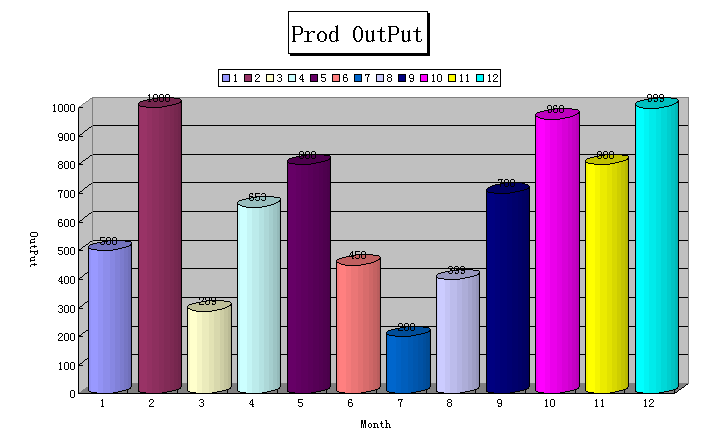
有一些关键代码来自网络,自己加以整理后得出。大家有更好的经验可以奉献一下,大家互相学习!
完整的Demo:Excel Demo
